经验直达:
- 如何在ppt中展示Word表格
- 如何把excel表格在ppt中显示出来
- ppt怎样插表格进去
一、如何在ppt中展示Word表格
现在我们以PowerPoint2007为例,介绍插入Word表格具体操作步骤 。
1.在演示文稿编辑模式中,单击功能区的“插入”选项卡 。
2.单击“文本”组中的“对象”按钮 。
3.在“插入”对象对话框中,单击“由文件创建”单选钮,然后单击“浏览”按钮找到并选中包含表格的Word文档,并单击“打开”按钮 。此时选中的文件将显示在“文件”下方的文本框中,如图1所示 。
图1
提示:在默认情况下,该文件会被完全插入到当前演示文稿中 。如果希望插入后的表格随原文件中的表格一起变化,则在上述对话框中选中“链接”复选框 。
4.单击“确定”按钮 。此时Word表格被插入到当前演示文稿中,如图2所示 。
图2
5.如果要在PowerPoint中编辑表格,则双击该表格会调用Word中的功能对表格进行编辑,如图3所示 。
图3
6.编辑完毕在表格以外的位置单击,可恢复到演示文稿编辑状态 。
7.如果要移动表格的位置,则可以直接拖动表格 。
当然,PPT2007中还可以向演示文稿中插入Excel表格、Acess数据库等对象,用插入对象的方法与插入Word表格基本一致 。动动手指,试试看吧!
二、如何把excel表格在ppt中显示出来
ppt插入的Excel表格设置同步显示的步骤:
1、在文件夹内新建一个PowerPoint、Excel文件 。
2、在Excel中录入需要展示的数据 , 或者忽略上一部新建Excel文件,准备一个需要展示数据的Excel表格 。
3、打开PowerPoint,依次点开插入——对象,弹出插入对象对话框 。
4、在插入对象对话框中,点选由文件创建,并点击浏览 。找到准备好的Excel数据表并
确定 。
5、回到插入对象对话框,勾选
链接选项,并确定 。那么数据表就插入进来了 。
6、双击PowerPoint中的插入进来的表格,即打开调用的Excel表格进行编辑 。
7、在打开调用的Excel表格后,可以对表格的数据和格式等进行修改,这是都会在PowerPoint中同步现实,不需要另外再次插入 。
三、ppt怎样插表格进去
在ppt里插入表格的方法如下:
工具/原料:联想xiao xin air 13 pro、Windows10、Microsoft office2016.
1、新建一个空白的文档,在【插入】栏中,点击【表格】 。
【如何在ppt中展示Word表格-如何把excel表格在ppt中显示出来】
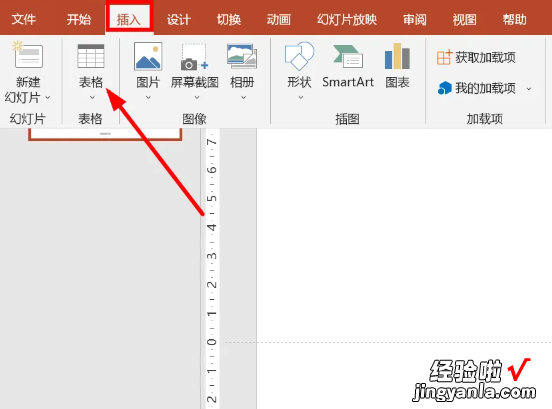
2、在下拉菜单中,点击【Excel电子表格】 。
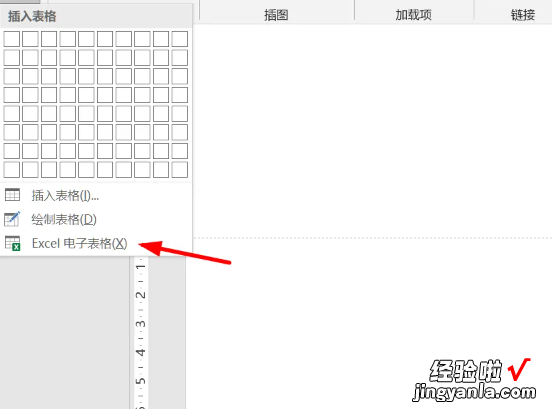
3、文稿中间出现Excel的空白表格 。
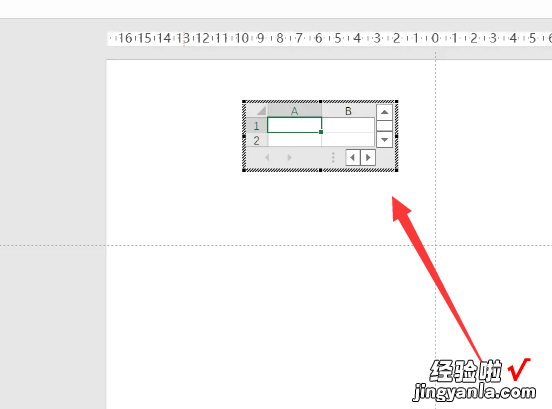
4、将鼠标放到表格右下角 , 鼠标的光标变成双箭头图片往下拉,调整表格大小 。
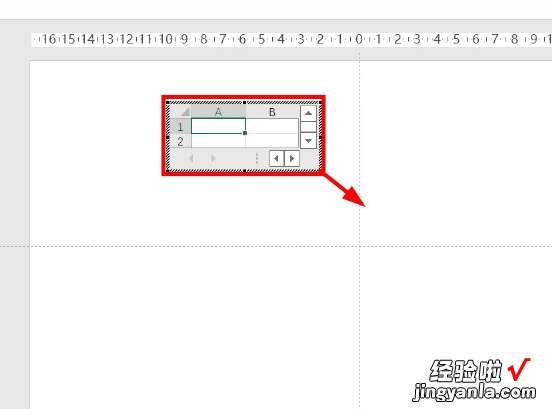
5、对表格进行数据的完善 , 双击空白处,就可以退出Excel的编辑界面,回到幻灯片界面 。如需要对表格进行修改,双击表格,就可以进入Excel界面进行数据修改 。

